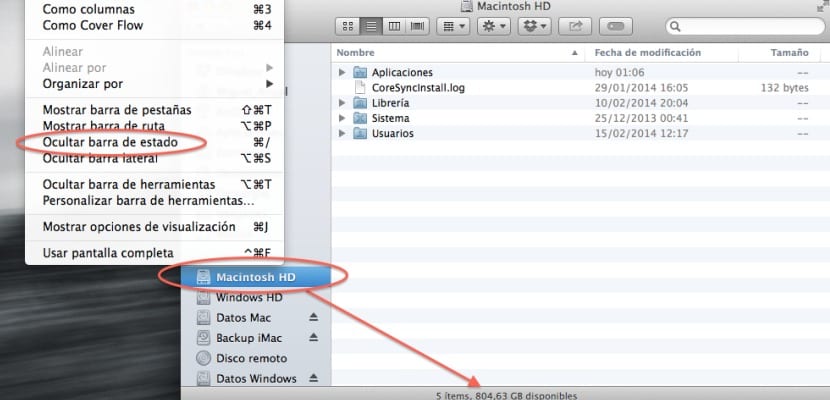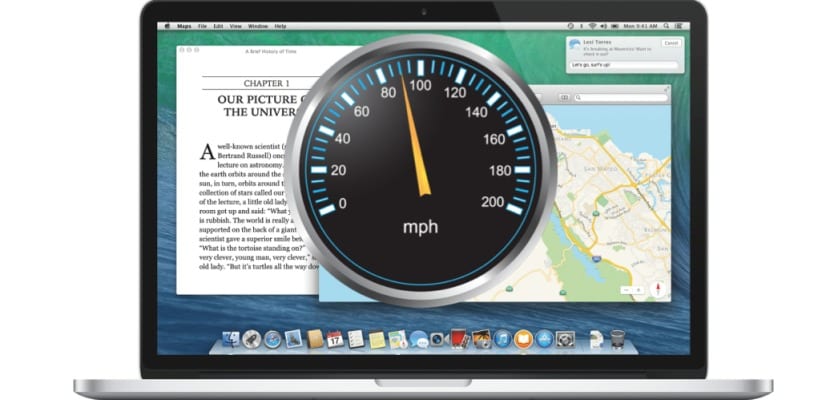
Før vi begynder med de trin, der skal følges, hvis vi ser, at ydelsesforringelsen er meget markeret, er det bedst at tage en sikkerhedskopi af vores data på et eksternt drev med Time Machine for at undgå mulig større ondskab på grund af diskproblemer, RAM .. Hvis det tværtimod er et "acceptabelt" præstationsfald, skal vi overveje den brug, vi giver den pågældende Mac, og om RAM-forbrug skal maksimeres eller udvide det i sidste tilfælde, ellers begynder systemet at indlæse bestemte applikationer på disken, uanset hvor optimeret hukommelsesstyringsalgoritmerne til Mavericks er.
Den bedste måde at kontrollere det på ville være aktivitetsovervågningen for at se, hvor meget hukommelse vi har gratis og lukke de applikationer, der ikke bruges, og som alligevel har brugt systemressourcer. Det tilrådes også at bruge en eller anden type program, der optimerer forbruget af RAM, da de programmer, der forbliver aktive, bruger en større mængde RAM på bestemte tidspunkter og for eksempel andre applikationer såsom Memory Cleaner vil styre dette forbrug af RAM for os at være en gratis applikation.
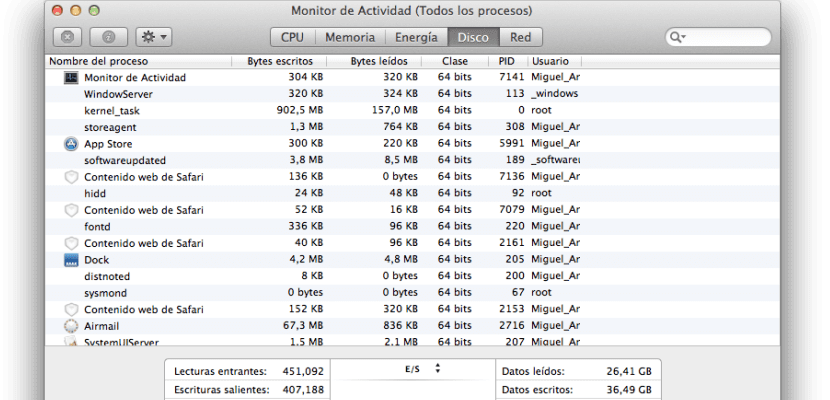
Under alle omstændigheder, hvis forbruget er vanvittigt, og vi allerede har udført alle testene på softwareniveau der og for at være, er det bedst at udvide hukommelsen. Mit råd er, at det altid sker fra en distributør som Crucial blandt andre og ikke fra Apple selv, da det vil være billigere.
De resterende fire trin til optimering af systemet vil være:
- Søg i Spotlight: Flere brugere har allerede klaget over, at Spotlight bremser deres systemer, når de opdaterer og automatisk indekserer indhold efter en ren installation af operativsystemet, selv påvirker også eksterne drev. For at kontrollere, om Spotlight får dit system til at bremse, skal du blot klikke på Spotlight-menuen. Hvis der vises en indekseringsstatuslinje, indekserer din Mac data, hvilket vil tage lang tid.
- Datacache: Systemet udveksler naturligvis data med RAM og gemmer dem, det har adgang til hurtigere i en cache, når man bruger applikationer, dette trin er korrekt, når der er meget plads, men hvis du har nok plads, kan det være et problem. Kontroller drevpladsen ved at åbne et Finder-vindue og klikke på menuen Vis og vælge 'Vis statuslinje', lige i det øjeblik vil oplysningerne være tilgængelige i bunden af Finder-vinduet. Vi skal sørge for, at vi sparer mindst 10% ledig plads nøjagtigt, så systemet kan fungere mere behageligt, ellers bliver vi nødt til at slette gamle filer, som vi ikke bruger med applikationer af typen Gemini det vil se efter duplikatfiler.
- CPU-efterspørgsel i visse applikationer: Nogle baggrundsprocesser i bestemte applikationer bruger muligvis flere processorressourcer end ønskeligt, nogle gange kan endda Safari gøre det ved at skulle nulstille det ved at vælge indstillingen fra hovedmenuen. For at kontrollere det behøver vi kun se på det Applikationer> Hjælpeprogrammer> Aktivitetsovervågning, i CPU-fanen og se, hvor længe processoren er inaktiv, hvis den tværtimod er over 60% af brugen, bliver du nødt til at se på, hvilken applikation der er synderen og afslutte for at frigøre belastningen.
- Defragmenteringsdisk: Selvom OS X proklamerer, at du ikke behøver at defragmentere din disk for optimal ydeevne, er det sandt, at sådanne dislokerede eller ikke-sammenhængende filer nogle gange kan forårsage sporadiske systemfrysninger. På grund af dette er der ikke noget specifikt værktøj til at udføre denne opgave, men du behøver ikke bekymre dig om det, da der er værktøjer som iDefrag, der løser dette punkt, og som vi nævnte. i denne post.
Mere information - DiskScanner er det gratis alternativ til DaisyDisk